Cómo hacer una red Wi-Fi de una invisible en un enrutador TP-Link?

- 1464
- 230
- Rosario Atencio
Cómo hacer una red Wi-Fi de una invisible en un enrutador TP-Link?
Hola. Te diré en este artículo sobre cómo hacer una red inalámbrica invisible en el enrutador TP-Link. Esto significa que su red inalámbrica será invisible para todos los dispositivos, simplemente no se mostrará en la lista de disponibles. Pero al mismo tiempo, la red Wi-Fi funcionará, y será posible conectarse a ella. Pero, será necesario crear una conexión manual a la red e indicar no solo la contraseña, sino también el nombre de la red.
Sí, y no ocultaremos la red Wi-Fi en el enrutador TP-Link, sino el nombre de la red en sí (SSID). El nombre de la red simplemente no se transmitirá y no se mostrará en computadoras portátiles, teléfonos inteligentes, tabletas, etc. D. Su red Wi-Fi estará oculta.
¿Por qué generalmente esconde la red Wi-Fi?? Básicamente, para proteger también su red inalámbrica. Pero creo que la instalación de una buena contraseña será suficiente. Pero si por alguna razón aún decidiste hacer que tu red Wi-Fi sea invisible, ahora mostraré cómo hacerlo. Considérenos con el ejemplo Rower TP-Link TL-WR841N.
Después de ocultar el nombre de la red inalámbrica, el proceso de conexión a esta red cambiará un poco. En sus dispositivos necesitará crear una conexión manual. Que no siempre es conveniente. Especialmente si a menudo conectas nuevos dispositivos.
Ocultamos la red Wi-Fi en el enrutador TP-Link
Ya de acuerdo con el esquema estándar, debemos entrar en la configuración del enrutador. Puedes ver esta instrucción. Todo es simple allí: nos conectamos al enrutador, abrimos el navegador y vamos a la dirección 192.168.1.1, o 192.168.0.1. Indicar el nombre de usuario y la contraseña, y caer en la configuración.
En la configuración, vaya a la pestaña Inalámbrico. Eliminamos la marca de verificación cerca del artículo Habilitar la transmisión de SSID. presiona el botón Ahorrar.
Asegúrese de recordar el nombre de su red inalámbrica. Se indica en el campo Nombre de red inalámbrica. Tendremos que indicar el nombre al conectar.

Necesitamos reiniciar el enrutador. Puede hacer clic inmediatamente en el enlace Haga clic aquí, y botón Reiniciar. El enrutador se reiniciará.
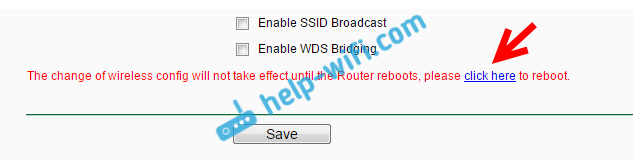
Todo, tu red Wi-Fi que el enrutador TP-Link da invisible. Todos los enlaces que estaban conectados se desconectarán. Será necesario conectarlos nuevamente. Dado que Wi-Fi ya está oculto y no se muestra en la lista, ahora mostraré cómo se conectará a una red inalámbrica con un nombre oculto SSID.
Conectando dispositivos a una red Wi-Fi con un nombre oculto
Si abre una lista de redes disponibles en la computadora portátil, no encontrará su red allí. Pero, aparecerá un punto "Otras redes". Elijalo y haga clic en el botón Conectar.
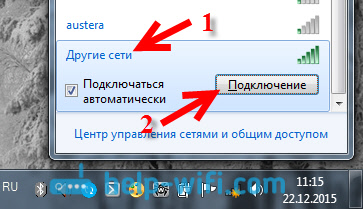
Además, debe indicar el nombre de su red Wi-Fi:
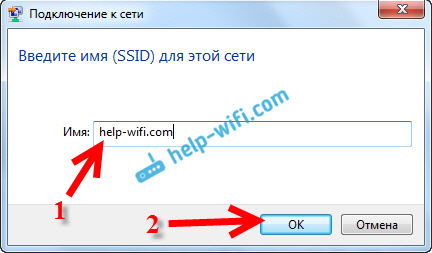
Indicamos la contraseña a nuestra red:
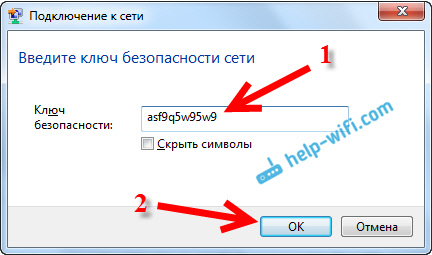
La computadora portátil se conectará a la red.
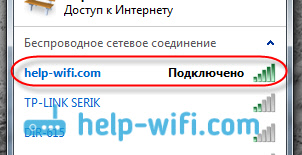
En teléfonos y tabletas que funcionan en Android, Windows Phone e iOS, todo es un poco diferente. En la configuración de Wi-Fi, hay un párrafo como: "otra red", "Agregar una red", etc. D. Simplemente seleccione este elemento, indique el nombre de la red, la contraseña y la conexión.
- « Cómo fortalecer la señal de red Wi-Fi? Aumentamos el rango de Wi-Fi
- Configuración del rotador TP-Link TL-WR841N. Conexión, configuración de Internet y Wi-Fi »

